Windows bilgisayarınızdaki verilere erişen kişiler hakkında hiç endişe duydunuz mu? Bilgisayarınızı belirli bir nedenden dolayı birine teslim edersiniz ve bunlar kişisel verilerinizi inceler. Büyük olasılıkla, verilerinizi korumanın yollarını arıyordunuz. Elbette, sürücünüzü her zaman güvenlik için şifreleyebilirsiniz, ancak şifreleme işlemi çok uzun sürer. Ayrıca, şifreyi girdikten sonra, bir sonraki oturum açışınıza kadar sürücü şifresi çözülmüş halde kalır. Ve ondan uzak durmak zorunda kaldığın her seferinde bilgisayarı kapatmak istemezsin, değil mi?
Ya aradığınızı elde etmenin daha iyi bir yolu olduğunu söylersem? Disk sürücülerinizi Dosya Gezgini'nden, verilerinize hala erişebildiğiniz şekilde gizleyebileceğinizi düşünün. Evet mümkün. Aslında, bunu yapmanın tek bir yolu var. Yani, daha fazla uzatmadan, işte Windows 10'da sürücüleri gizlemenin en iyi yolları:
Not : İşlemimi Windows 10 Creators Edition bilgisayarımda gösteriyorum, ancak işlem Windows 8.1, 8 ve 7'de de çalışmalı.
Sürücüyü Gizle Ama Yine de Eriş
Bir disk sürücüsünü Dosya Gezgini'nden gizlemeniz ve yine de verilerine erişebilmeniz mümkündür. Aslında, bu özel yöntem iki yoldan biriyle elde edilebilir - Yerel Grup İlkesi Düzenleyicisi veya Kayıt Defteri Düzenleyicisi . Aşağıdakilerden birini kullanarak bir disk sürücüsünün nasıl gizleneceğine ilişkin adım adım talimatlar verilmiştir:
Yerel Grup İlkesi Düzenleyiciyi Kullanma
- Çalıştır komut penceresinde “gpedit.msc” yazarak Local Group Policy Editor'ı açın.

Kullanıcı Yapılandırması / Yönetim Şablonları / Windows Bileşenleri / Dosya Gezgini
3. Burada farklı ayarların bir listesini göreceksiniz. “Bu belirtilen sürücüleri Bilgisayarım'da gizle” yazan sürücüyü çift tıklayın.


5. Aynı pencereden, “Aşağıdaki kombinasyonlardan birini seçin” açılır menüsünden istediğiniz bir seçeneği seçin. Gösteri için “Yalnızca D sürücüsünü kısıtla” seçeneğini seçeceğim.
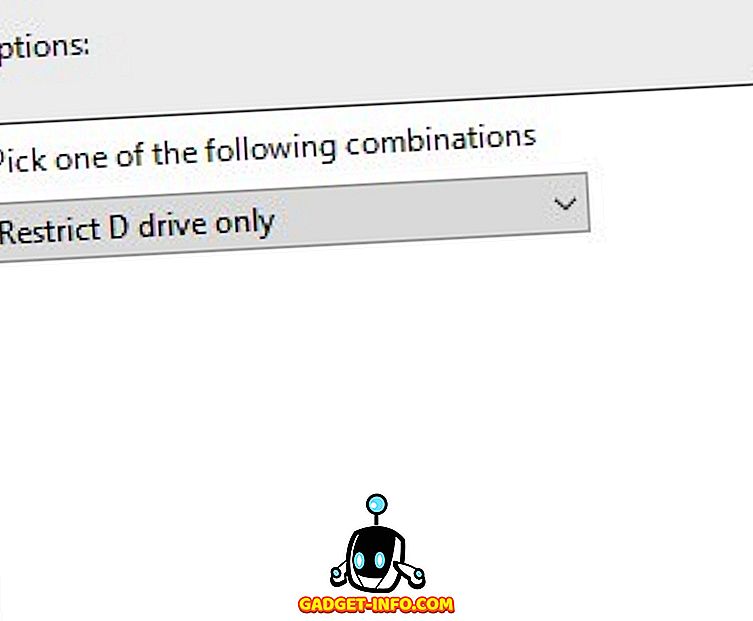
Artık, Dosya Gezgini'nizi açarsanız disk sürücüsünü göremezsiniz.

Verilerinize yine de erişmek istiyorsanız , yolu Çalıştır komutuna veya Dosya Gezgininizin adres çubuğuna girip Enter tuşuna basabilirsiniz. Örneğin, 'D' sürücümü görüntülemek istersem, Çalıştır komut penceresini açıp “d: /” yazın.

Önceki ayarlarınıza geri dönmek istiyorsanız , 4. adımdaki yapılandırmayı “Yapılandırılmadı” veya “Devre Dışı” olarak değiştirin .
Kayıt Defteri Düzenleyicisini Kullanma
- Çalıştır komut penceresinde “regedit” yazarak Kayıt Defteri Düzenleyicisi'ni açın.

2. Şimdi aşağıdaki yola gidin:
HKEY_LOCAL_MACHINE \ SOFTWARE \ Microsoft \ Windows \ CurrentVersion \ Explorer
3. Bir kez orada, Sağ Bölme -> Yeni -> DWORD (32-bit) Değerinin beyaz alanında herhangi bir yere sağ tıklayın.

4. Teklif işaretleri olmadan onu “NoDrives” olarak yeniden adlandırmanız gerekecektir.

5. Şimdi bu kayıt defteri anahtarına çift tıklayın ve tabanı “Onda” olarak değiştirin . “Değer verileri” girişinde, aşağıdaki listeden gizlemek istediğiniz sürücünün yoluna karşılık gelen değeri girin :
A -> 1 G -> 64 M -> 4096 S -> 262144 Y -> 16777216
B -> 2 H -> 128 N -> 8192 T -> 524288 Z–> 33554432
C -> 4 I -> 256 O -> 16384 U -> 1048576
D -> 8 J -> 512 P -> 32768 V -> 2097152
E -> 16 K -> 1024 Q -> 65536 W -> 4194304
F -> 32 L -> 2048 R -> 131072 X -> 8388608
Tüm sürücülerinizi gizlemek istiyorsanız , 67108863'ü girin . Birden fazla sürücüyü gizlemek istiyorsanız, ancak hepsini değil, yukarıdaki tabloda belirtilen değerlerin toplamını girin . Örneğin, D ve E sürücülerini gizlemeniz gerekirse 24 (8 + 16) girmeniz gerekir. Benim durumumda, 'D' sürücümü gizlemek istediğim için '8' yazacağım.

6. Şimdi “OK” kısmına tıklayın ve bilgisayarınızı yeniden başlatın .
Değişikliklerinizi geri almak için , “Değer verileri” ni “0” olarak değiştirebilir veya kayıt defteri anahtarını tamamen silebilirsiniz .
Bir Sürücünün Yol Adını Kaldırma
Disk sürücünüzü gizleme yöntemlerini okuduktan sonra gizliliğiniz hakkında hala biraz endişe duyuyorsanız, bir adım daha atabilirsiniz. Tamamen bir sürücüye ayrılan harfi kaldırabilirsiniz. Bu şekilde hiç kimse tam anlamıyla yolu olmayan bir sürücüye erişemez. Bu yöntem de iki yolla uygulanabilir - Disk Yönetimi veya Komut İstemi .
Disk Yönetimi'ni kullanma
- Run komut penceresini açıp "diskmgmt.msc" yazarak disk yönetimini açın.

2. Şimdi bilgisayarınızda bulunan disk sürücülerinin listesini göreceksiniz. Yolunu istediğiniz sürücüye sağ tıklayın ve “Sürücü Harfi ve Yollarını Değiştir…” seçeneğini seçin. Tekrar gösteri için 'D' sürücüm için yapacağım.

3. Açılan pencereden “Kaldır” ı ve ardından “Evet” i seçin .

Şimdi, ayrılmış bir yolu olmayan bir bölüme sahip olacaksınız. Hiç kimse onu Dosya Gezgini'nde göremez veya hiçbir şekilde erişemez.
Değişikliklerinizi geri almak isterseniz, 1. ve 2. adımları tekrarlayın ve açılan pencereden “Ekle” seçeneğini seçin . Şimdi isterseniz aynı harfi, hatta farklı bir harf atayabilirsiniz.

Komut İstemi Kullanma
- Yönetici modunda Komut İstemi'ni açın. Bunu yapmak için, Windows + X ve ardından 'A' tuşlarına basabilirsiniz.
- Komut İstemi penceresinde, "diskpart" yazın ve enter tuşuna basın. Bu, dizininizi “DISKPART” olarak değiştirmelidir.

3. Şimdi “list volume” yazın ve Enter'a basın. Bu size sisteminizde bulunan disk bölümlerini gösterecektir.

4. Bundan sonra, “select volume” yazıp ardından yolunu kaldırmak istediğiniz sürücüye karşı gelen numarayı yazın. Bir onay mesajı alacaksınız. Benim durumumda 'D' yi silmek için “select volume 3” yazacağım.

5. Onay mesajından sonra “harfi kaldır” yazıp ardından sürücünün harfini yazın . Bir onay mesajı alacaksınız. Benim durumumda "D harfi kaldır" yazacağım.

Bu yöntem sizi tekrar atanmamış bir sürücü ile bırakacaktır. Geri dönmek için, 1'den 4'e kadar olan adımları izleyin ve ardından “ sürücü harfini” yazıp ardından bu sürücüye atamak istediğiniz harfi yazın .

Bilgisayarınızın Disk Sürücüsünü Gizleme Zamanı
Artık bilgisayarınızın sürücülerini diğerlerinden nasıl gizleyeceğinizi bildiğinize göre, verilerinize eriştikleri için endişelenmeden onları bilgisayarınıza verebilirsiniz. Verileriniz görünümden gizlenecek, ancak ona nasıl erişeceğinizi bileceksiniz.
Disk bölümlerinizi gizleyebileceğiniz başka bir püf noktası biliyor musunuz? Aşağıdaki yorumlar bölümünde bana bildiriniz.









